专题:SVN配置与安装使用
《SVN安装及使用》课件

2
导入文件到版本库
进入要导入的文件夹,并执行svn import命令,将文件导入版本库进行管理。
3
检出版本库
进入要存放代码的目录,并执行svn checkout命令,检出版本库中的代码到本地。
4
更新和提交文件
通过执行vn update命令来更新本地代码,并使用svn commit命令提交修改到版本库。
安装SVN
1 下载安装包
从SVN官方网站下载最新版本的安装包。
2 安装SVN
按照安装包的指示,完成SVN的安装过程。
3 配置环境变量
在系统中配置环境变量,以便在任意位置调用SVN命令。
SVN使用
1
创建版本库
进入要进行版本控制的目录,并执行svnadmin create命令,创建存储项目版本的版本库。
《SVN安装及使用》PPT 课件
欢迎来到《SVN安装及使用》PPT课件!本课程将详细介绍SVN的安装和使用 方法,让您轻松掌握这一强大的版本控制系统。
什么是SVN?
SVN全称为Subversion,是一个版本控制系统,适用于管理各种类型的文件。 通过SVN,您可以轻松跟踪、控制和管理您的项目版本。
5
分支和合并
通过执行svn copy命令创建分支,并使用svn merge命令将分支合并回主线。
SVN实践
• 搭建SVN服务器 • 创建版本库 • 开发项目并提交代码 • 解决冲突 • 分支和合并
总结
SVN是一个强大的版本控制系统,能够有效地管理和控制项目版本。掌握SVN 的使用对项目开发非常有帮助,让我们一起开始学习和探索吧!
SVN客户端安装配置与使用详解(多图版本号1.7.11)
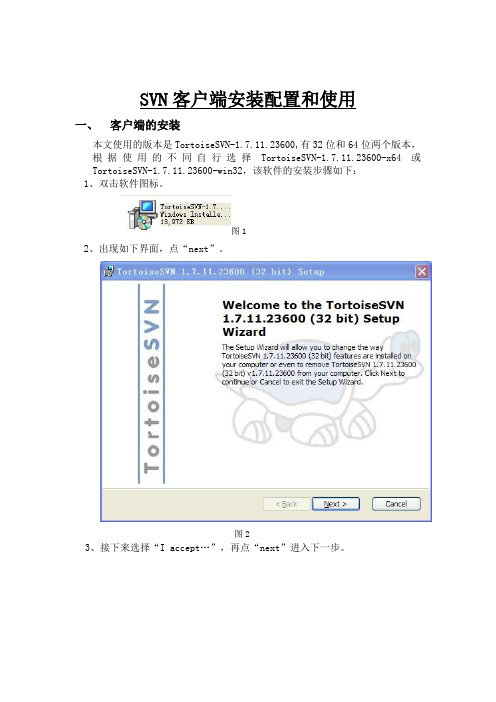
SVN客户端安装配置和使用一、客户端的安装本文使用的版本是TortoiseSVN-1.7.11.23600,有32位和64位两个版本,根据使用的不同自行选择TortoiseSVN-1.7.11.23600-x64或TortoiseSVN-1.7.11.23600-win32,该软件的安装步骤如下:1、双击软件图标。
图12、出现如下界面,点“next”。
图23、接下来选择“I accept…”,再点“next”进入下一步。
图34、进行安装功能选择,这里把第二项(命令行客户端工具)选上,如图4-1、4-2所示。
图4-1图4-25、点“install”进行安装图56、点“finish”完成安装。
图6二、客户端的基本使用方法1、签入源代码到SVN服务器在SVN服务器新建之初,SVN服务器上并没有任何的源代码及文件,我们需要把已经创建的项目源代码及附属文件签入到SVN服务器里,首先右键点击需要签入的文件夹,右键菜单如下(图7):图7点击Import,进入图8界面。
图8(注:https://fileserver/为SVN服务器的地址,svn是代码仓库的根目录,HIS是我们添加的代码库,左下角的Checkbox在第一次添加的时候没有用,以后签入时可选择忽略的文件),路径后面的按钮可以改变代码库,点此按钮,弹出下面窗体(图9),要求输入凭证图9若选中Save outhentication复选框,可以保存输入凭证。
在上面输入用户名和密码,点击OK,验证成功后,进入SVN服务器代码库选择界面,如图10(其中要签入的文件夹需要在服务器端事先建立好此处为“jinsan”)。
图10点击OK,将看到配置完成界面如图11,确认无误再点击“OK”。
图11开始上传,如图12。
图12图13点击OK完成签入(图13)。
至此,源代码已经签入到SVN服务器上了,下面我们来看看SVN服务器上是否存在签入的源代码(需要授权才能查看)图14。
SVN安装与配置
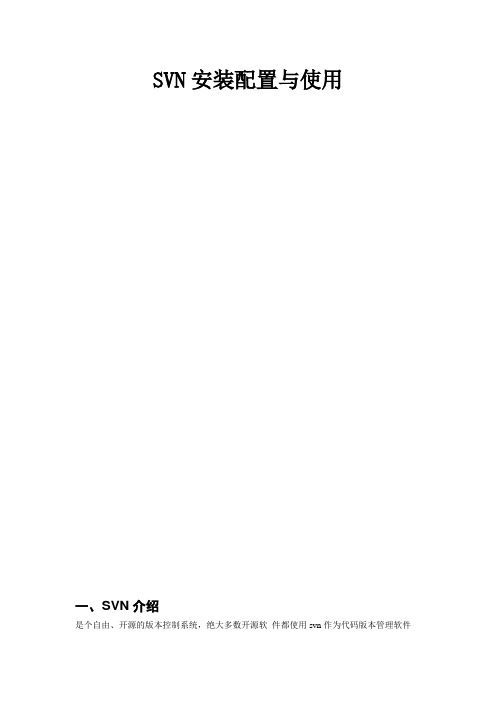
SVN安装配置与使用一、SVN介绍是个自由、开源的版本控制系统,绝大多数开源软件都使用svn作为代码版本管理软件svn的官方网站/。
目前SVN在开源社区中非常流行的一款版本控制软件,它是CVS的替代产物。
二、SVN服务器安装1、下载CollabNetSubversion-server-1.5.6-2.win322、执行安装程序CollabNetSubversion-server-1.5.6-2.win32 ---------SVN服务器软件安装完成后,右键菜单出现”SNV Checkout”(可将服务器中的项目迁出到本地)三、SVN客户端安装1、下载TortoiseSVN-1.5.9.15518-win32-svn-1.5.6.msi2、执行TortoiseSVN-1.5.9.15518-win32-svn-1.5.6.msi---------SVN客户端软件执行LanguagePack_1.5.9.15518-win32-zh_CN.msi------------SVN客户端软件汉化包(可选)安装完成后,右键菜单出现”TortoiseSVN”,如上图所示四、SVN服务配置4.1 方案1:使用命令和手动修改配置文件,如果嫌麻烦可跳过使用方案21、执行创建目录svnadmin create c:\Repositories2、打开conf目录下的authz文件添加组及其用户accp=user01,user02为组用户设置目录的读写权限,组前面要用@符,第一个[/]表示目录[/]@accp=rw3、编辑passwd文件格式:用户名=密码user01=1234user02=12344、打开svnserverconf取消以下几个注释password-db = passwdauthz-db = authz5、开机自动启动SVNsc create My S VN Server binpath="\"C:\ProgramFilesSubversion\svnserve\svnserve\svnserve.exe" --service -r c:\Repositories" displayname= "SVNService" depend= Tcpip start= auto注意之处:(1)sc是windows自带的服务配置程序,MySVNServer 是服务的名称,没什么用。
svn的环境搭建和配置以及操作

SVN搭建和基本使用1.安装Subversion-1.7.4.msi 安装文件:在更目录(即与Subversion同目录创建一个root文件夹,用来创建和存放工厂)2.启动svn -->svnserse -d -r f:/svn/root (其中-d 是用于linux系统是属于后台运行,对于windows 无效)3.对于windows ,需要将svn 添加到windows 服务中去,即:在cmd中输入如下4.打开windows 服务,这是服务中应该就有了你创建的SVNServer 服务了,然后启动经过上述步骤:基本就配置好了svn接下来就是开发步骤了可以再cmd中输入svn help来查看一些东东1.创建工厂(由配置管理人员来做)这时候打开root 文件夹就看到多了一个OA 文件夹2.创建要开发的项目,即:项目的构建(由项目经理构建好项目的框架)3.配置权限(项目经理来配置)找到你创建的root文件夹中的工厂里面的svnserve.conf 文件,打开这样就表示开启了权限。
然后打开passwd 这个文件然后再打开authz 文件4.由项目经理把构建好的项目提交到svn的工厂当中。
这时就要安装另一个安装文件TortoiseSVN-1.7.6.22632-win32-svn-1.7.4.msi(即客户端)5.安装完成后鼠标右键出现如下两个东东,就说明安装成功。
6.找到你要上传的项目,右键导入这时就要提示输入你配置的用户名及密码7. 项目导入成功后假设如上1 和2 是两个开发人员,分别打开从svn中下载项目点击之后输入你的用户名和密码,ok------------------------------------------------------------------------------------------------------------------这时候项目就从svn上下载下来了。
SVN安装配置教程

SVN安装配置教程SVN(Subversion)是一种版本控制系统,它能够管理并跟踪文件和目录的变更。
本文将介绍如何安装和配置SVN。
2.安装SVN3.创建SVN仓库SVN使用仓库(repository)来存储文件和目录的版本信息。
在安装完SVN后,你需要创建一个SVN仓库。
打开命令行终端,执行以下命令来创建一个空的SVN仓库:```svnadmin create /path/to/repository```注意,`/path/to/repository`是你想要创建的仓库的路径。
4.配置SVN仓库权限```# anon-access = none# auth-access = write```将`anon-access`的值改为`none`,将`auth-access`的值改为`write`。
这样只有认证用户才能访问仓库,并且具备写权限。
5.配置SVN用户认证```# password-db = passwd```然后创建一个名为`passwd`的文件,用于存储用户认证信息。
在`passwd`文件中添加用户名和密码,每行一个用户,格式为`username = password`。
6.启动SVN服务执行以下命令来启动SVN服务:```svnserve -d -r /path/to/repository```注意,`/path/to/repository`是你创建的SVN仓库的路径。
7.测试SVN连接在另一台机器上,使用SVN客户端工具连接到SVN服务器并检查是否能够正常访问仓库。
```svn co svn://hostname/path/to/repository```其中,`hostname`是SVN服务器的主机名,`/path/to/repository`是仓库的路径。
8.配置SVN客户端在SVN客户端上,你需要配置SVN用户认证信息,以便能够访问SVN 服务器。
在命令行终端中执行以下命令:```svn co svn://hostname/path/to/repository```该命令将提示你输入用户名和密码,以供认证使用。
TortoiseSVN下载,安装,配置,常用操作svn教程

TortoiseSVN下载,安装,配置,常⽤操作svn教程
⼀. ⾸先在百度搜索并下载 TortoiseSVN
推荐从官⽹下载,软件分为32位和64位版本,下载时请根据⾃⼰的系统位数进⾏下载;
⼆. 安装过程:
1、下载软件后,双击程序进⾏安装,点击“Next”;
2、在许可证协议页⾯,选择“I Accept the terms in the License Agreement”,点击“Next”;
3、在⾃定义选项页⾯,可以选择安装⽬录,也可以直接点击“Next”进⾏安装;
4、点击“Install”开始安装;
5、安装完成后,点击“Finsh”;
三. 建⽴库:
1、新建⽂件夹,⽬录和⽂件夹名称最好都⽤英⽂,不要使⽤中⽂;
2、打开⽂件夹,在空⽩处按下“shift键+⿏标右键”;
3、在弹出的菜单中选择“TortoiseSVN - Create repository here”;
4、弹出对话框,提⽰创建成功,并⾃动在⽂件夹中创建了⽬录结构;
四. 导⼊项⽬:
1、打开已有的项⽬⽂件夹,在空⽩处按下“shift键+⿏标右键”;
2、在弹出的菜单中选择“TortoiseSVN - Import”;
3、选择导⼊路径,填写备注信息,点击“OK”开始导⼊;
4、导⼊完成后会弹出提⽰,可以拖动滚动条查看导⼊的⽂件,点击“OK”,完成导⼊;
<img
src="data:image/png;base64,iVBORw0KGgoAAAANSUhEUgAAAjsAAAGvCAIAAAAyq4PEAAAgAElEQVR4nOyddVxc2d2427fb9n0rb73dynalm3a7bVbadTbZuJMQFwIECEECAQKB4O4S3F1CAgR。
SVN安装与使用教程总结
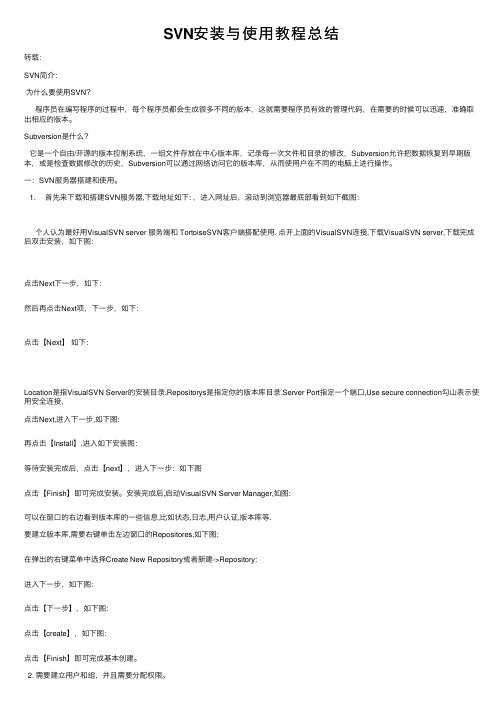
SVN安装与使⽤教程总结转载:SVN简介:为什么要使⽤SVN?程序员在编写程序的过程中,每个程序员都会⽣成很多不同的版本,这就需要程序员有效的管理代码,在需要的时候可以迅速,准确取出相应的版本。
Subversion是什么?它是⼀个⾃由/开源的版本控制系统,⼀组⽂件存放在中⼼版本库,记录每⼀次⽂件和⽬录的修改,Subversion允许把数据恢复到早期版本,或是检查数据修改的历史,Subversion可以通过⽹络访问它的版本库,从⽽使⽤户在不同的电脑上进⾏操作。
⼀:SVN服务器搭建和使⽤。
1. ⾸先来下载和搭建SVN服务器,下载地址如下: ,进⼊⽹址后,滚动到浏览器最底部看到如下截图:个⼈认为最好⽤VisualSVN server 服务端和 TortoiseSVN客户端搭配使⽤. 点开上⾯的VisualSVN连接,下载VisualSVN server,下载完成后双击安装,如下图:点击Next下⼀步,如下:然后再点击Next项,下⼀步,如下:点击【Next】如下:Location是指VisualSVN Server的安装⽬录,Repositorys是指定你的版本库⽬录.Server Port指定⼀个端⼝,Use secure connection勾⼭表⽰使⽤安全连接,点击Next,进⼊下⼀步,如下图:再点击【Install】,进⼊如下安装图:等待安装完成后,点击【next】,进⼊下⼀步:如下图点击【Finish】即可完成安装。
安装完成后,启动VisualSVN Server Manager,如图:可以在窗⼝的右边看到版本库的⼀些信息,⽐如状态,⽇志,⽤户认证,版本库等.要建⽴版本库,需要右键单击左边窗⼝的Repositores,如下图:在弹出的右键菜单中选择Create New Repository或者新建->Repository:进⼊下⼀步,如下图:点击【下⼀步】,如下图:点击【create】,如下图:点击【Finish】即可完成基本创建。
VisualSVN Server的配置和使用方法

VisualSVN Server的配置和使用方法VisualSVN Server是一种用于管理和配置Subversion(SVN)版本控制系统的工具,使团队成员能够协同开发和管理项目。
一、安装VisualSVN Server1. 下载VisualSVN Server安装程序,并运行安装程序。
2. 按照提示完成安装过程。
3. 在安装过程中选择安装路径和版本库存放路径。
二、配置VisualSVN Server1. 打开VisualSVN Server管理控制台。
2. 在控制台中选择“创建存储库”以创建一个新的版本库。
3. 输入版本库的名称和存储路径。
4. 按照提示完成创建版本库的过程。
三、管理用户和权限1. 在VisualSVN Server管理控制台中选择“添加用户”以创建新的用户。
2. 输入用户名和密码,并选择是否启用用户帐户。
3. 在控制台中选择“创建组”以创建新的用户组。
4. 将用户添加到相应的用户组中。
5. 在控制台中选择“设置权限”以配置用户和组的权限。
6. 为用户和组设置适当的读写权限。
四、使用VisualSVN Server1. 使用SVN客户端(如TortoiseSVN)连接到VisualSVN Server。
2. 输入服务器的URL和用户凭据。
3. 在SVN客户端中选择“检出”或“更新”以获取最新的代码。
4. 使用SVN客户端的其他功能,如提交更改、创建分支或合并代码。
5. 使用VisualSVN Server管理控制台监控版本库的使用情况。
五、常见问题解决方法1. 如果无法连接到VisualSVN Server,请检查防火墙设置和网络连接。
2. 如果无法创建版本库,请确保有足够的权限和磁盘空间。
3. 如果权限设置错误,请使用VisualSVN Server管理控制台重新配置权限。
4. 如果版本库损坏或出现冲突,请使用SVN客户端的相应功能解决问题。
结论:通过本文介绍,我们了解了VisualSVN Server的配置和使用方法。
- 1、下载文档前请自行甄别文档内容的完整性,平台不提供额外的编辑、内容补充、找答案等附加服务。
- 2、"仅部分预览"的文档,不可在线预览部分如存在完整性等问题,可反馈申请退款(可完整预览的文档不适用该条件!)。
- 3、如文档侵犯您的权益,请联系客服反馈,我们会尽快为您处理(人工客服工作时间:9:00-18:30)。
SVN (Subversion) 配置与安装调试
有什么疑问可以提出来
SVN (Subversion) 配置与安装调试
2、SVN 控制器的工作原理和流程 、 通过每个用户提交来的数据生成版本 避免冲突和覆盖, 避免冲突和覆盖,并根据记录用户行为
Байду номын сангаас
提交 用户A 用户 用户B 用户
SVN 服务器端 更新 更新 更新 用户D 用户 用户C 用户
SVN (Subversion) 配置与安装调试
3、如何安装配置服务器端SVN 、如何安装配置服务器端 TortoiseSVN 客户端软件 Subversion 服务端软件
1、创建服务器端库文件位置 、 2、配置库文件的内容在 conf目录下面 authz、passwd、svnserve.conf 、 目录下面 、 、 3、启动 svnserve.exe -d -r D:\svn 、 权限配置 用户配置 常见图标 核心配置
SVN:可以简单理解为一个版本控制器,主要实现多人协作开发文件共享和版本 :可以简单理解为一个版本控制器, 控制的一个过程。 控制的一个过程。 特点: 特点: 1、根据文件修改的次数自动增加版本号以便找回历史文件 、 2、防止多人开发时同时修改一类文件导致文件覆盖或被删除 、 3、及时更新和获取其他开发者的最新数据和文件 、 4、有助于项目开发时的安全,责任细分化 、有助于项目开发时的安全,
修改过的文件
正常的文件
新增的文件
SVN (Subversion) 应用与技巧
1、如何增加SVN到windows服务中并自动启动 、如何增加 到 服务中并自动启动 2、SVN 控制器的文件的锁定和操作 、 3、 3、SVN 查看历史文件并对比差异内容 4、SVN 处理更新过的新版本文件 、 5、SVN 导出内容和文件方法和注意事项 、
SVN (Subversion) 配置与安装调试
本讲重点
1、什么是SVN(Subversion) 、什么是 ( ) 2、 2、SVN 控制器的工作原理和流程 3、如何安装配置服务器端SVN 、如何安装配置服务器端
SVN (Subversion) 配置与安装调试
1、什么是SVN(Subversion) 、什么是 ( )
